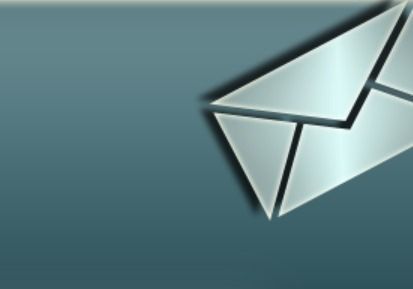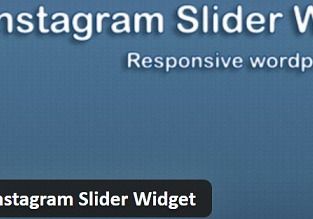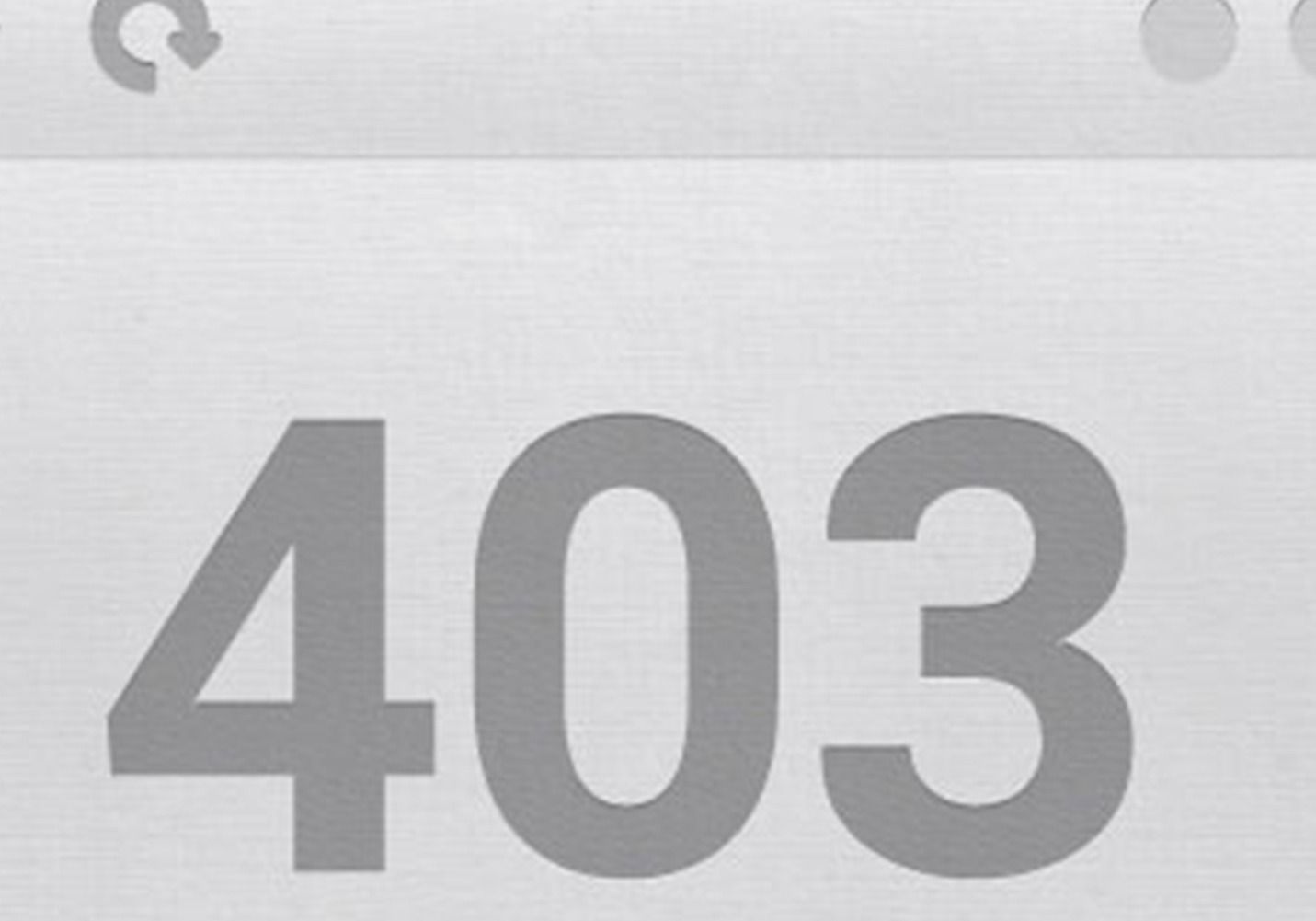
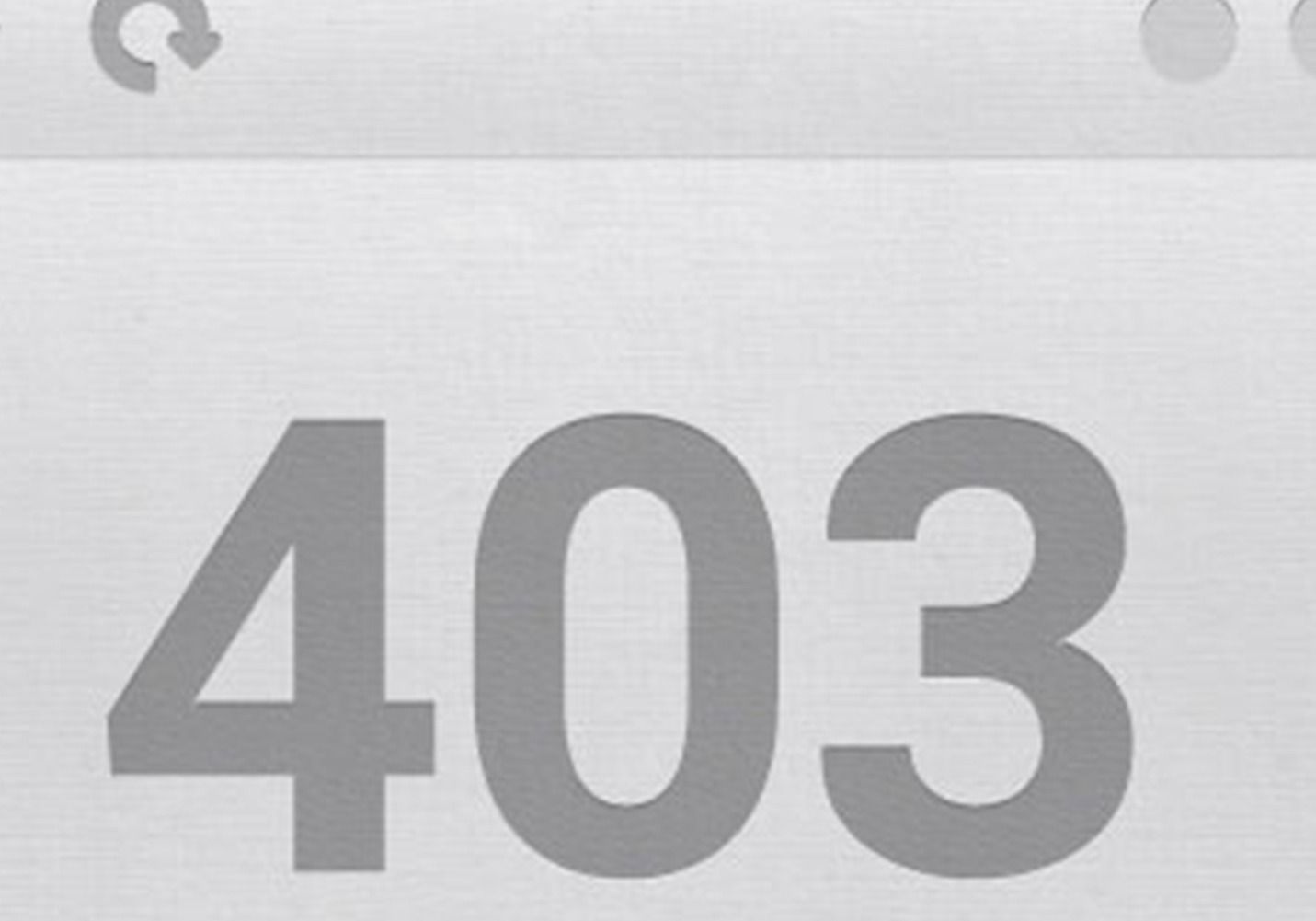
علی شفیعی
مدیرعامل
ارور 403 چیست + روش های حل خطای 403
۱۴۰۰/۰۷/۱۳
ارور 403 چیست + روش های حل خطای 403 هنگامی که قصد دارید از یک وبسایت بازدید کنید و با خطا روبرو شوید برای شما بسیار ناامیدکننده خواهد بود.
اگر ارور مربوط به سایت خودتان بوده باشد که احتمالاً ناراحتی شما چند برابر میشود.
یکی از رایجترین خطاهایی که هنگام گشت و گذار در اینترنت با آن روبرو خواهید شد،
خطای 403 forbidden است که گاهی با نام ارور 403 وردپرس نیز شناخته میشود
این مشکل ارور 403 یا خطای 403 خطاب می شود چرا که این یک کد HTTP status می باشد
که وب سرور برای توصیف یا نشان دادن یک نوع خطا استفاده می کند.
که این خطا را شما به یکی از دو دلیل زیر دریافت می کنید؛
- دارنده یا مالک صفحه ای که شما قصد استفاده از آن را دارید، ممکن است بصورت اتفاقی مجوز هایی را تنظیم کرده باشد که هر IP نتواند به این صفحه دسترسی پیدا کند که در این صورت یا باید قطع امید کنید و یا در صورت داشتن شماره شخصی یا شرکتی وی، درخواست حل این موضوع را کنید.
- دارنده یا مالک صفحه، مجوزهایی را بصورت غیر اتفاقی تنظیم کرده باشد که نتوانید به این صفحه دسترسی پیدا کنید. از این رو احتمال دسترسی یافتن شما به این صفحه خیلی کم است.
با این وجود همانند سایر خطاها مانند خطای 403 و 405 طراحان وب سایت می توانند صفحه ای که نمایانگر خطا است
را طراحی و سفارشی سازی کنند. به همین دلیل است که طرح های صفحات خطا با یکدیگر متفاوت است.
ارور 403 وردپرس و یا ارور 403 گوگل ترنسلیت نیز شامل این موضوع هستند
که در گوگل ممکن است به دلیل یک خطای موقتی و چند ثانیه ای ایجاد شده باشد و در وردپرس هم ممکن است
به دلیل مشکلی در سرور یا هاست شما رخ دهد
و به همین دلیل فورا با مجموعه ای که هاست خریداری کرده اید، تماس حاصل نمائید
و درخواست رفع مشکل کنید.
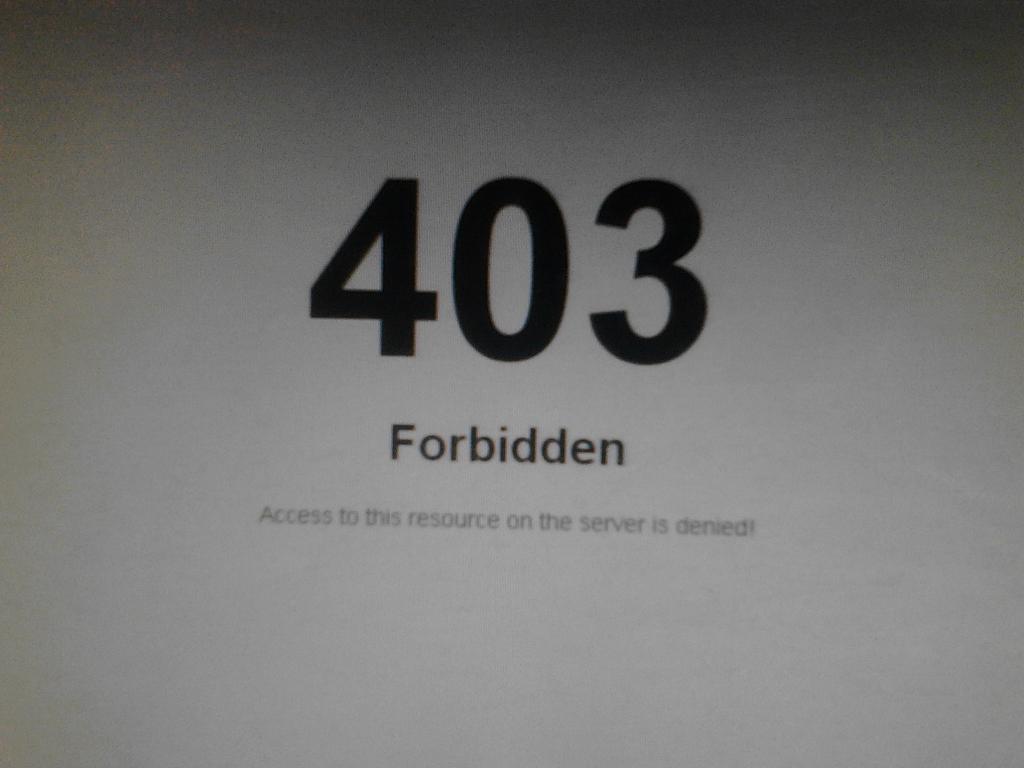
روش های حل خطای 403
- 1- صفحه را رفرش "Refresh" کنید
- 2- آدرس را چک کنید
- 3- حافظه کش خود را حذف کنید
- 4- بعدا دوباره تلاش کنید
- 5- با مسئولان وب سایت تماس بگیرید
- 6- با ISP تماس بگیرید
- 7- غیرفعال کردن افزونههای وردپرس
7- غیرفعال کردن افزونههای وردپرس
اگر مراحل قبل در رفع خطای 403 گوگل نتوانست به شما کمک کند.
احتمال خطا به دلیل پلاگین ناسازگار یا معیوب امکانپذیر است.
در این مرحله باید پلاگینها را غیرفعال کنید.
بهترین کار این است که به جای اینکه مراحل کار را بصورت جداگانه طی کنید.
همه پلاگینها را یکباره غیرفعال کنید. با استفاده از این مرحله میتوانید مشکل را تشخیص داده و به دنبال راه حل باشید.
مراحل به صورت زیر است:
- با FTP به حساب میزبانی خود دسترسی پیدا کنید و به دنبال پوشه public_html (یا پوشه حاوی فایلهای نصب وردپرس خود) باشید.
- تعیین محل پوشه ی wp-content در صفحه
- پس از غیرفعال کردن تمام افزونهها، دوباره به وبسایت خود دسترسی پیدا کنید. اگر مشکل حل شد. پس یک افزونه مشکلساز خطا است. سعی کنید افزونههای خود را بررسی کنید. به این ترتیب میتوانید افزونه معیوب را تشخیص دهید. سپس میتوانید افزونه را در صورت لزوم بهروز کرده و یا یک پلاگین جدید نصب کنید.
- تعیین محل پلاگین پوشه و نام آن را چیزی متفاوت مانند “پلاگین غیرفعال” بگذارید.
با این وجود، اگر هیچ یک از مراحل فوق برای شما مفید واقع نشد.
ممکن است لازم باشد با ارائهدهنده میزبانی خود تماس بگیرید.
با پیروی از روش های ذکر شده در بالا ، می توانید از خطای 403 گوگل خلاص شوید و وبسایت خود را دوباره به مرحله فعالیت بازگردانید.
دیدگاه ها

چند مطلب دیگه
آخرین مطالب
افزودن دیدگاه